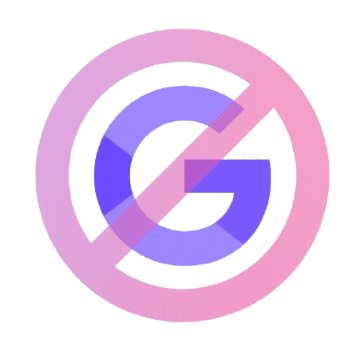前言
该工具由华谷套件作者-DK.shotVideo开发,非常感谢原作者免费放出工具供大家使用。
下载连接
使用教程
- 准备一台Mac系统和数据线
-
手机端操作:
- 手机通过数据线到电脑。
- 下滑通知栏,点击
正在通过USB充电,选择传输文件模式。 - 打开
开发者模式(设置-关于手机-连点7次HarmonyOS版本-输入密码) - 开启
USB调试(设置-系统和更新-开发者人员选项),如果有弹窗都允许。
-
电脑端操作:
- 将
Mac_adb禁用工具【华谷套件】拖拽文件克隆安装应用程序。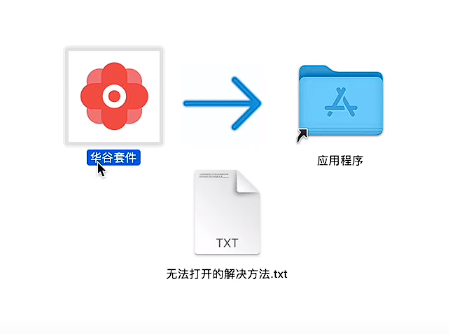
adb工具安装 -
打开
华谷套件_adb,显示设备号为正常,不显示检查手机和MAC链接问题。- 如果打不开看打开来自未知开发者的 Mac App
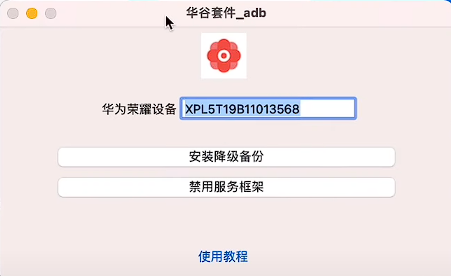
打开软件
- 如果打不开看打开来自未知开发者的 Mac App
- 将
-
注意!下面的操作是很关键的,请仔细阅读。!!!重要!!!请阅读完剩余步骤,理解后再操作。
-
手机安装第八步的
8.play商店。- 安装完打开后,会提示”我们正在为您更新Google Play”,当跳出可以前往google商店的选项后,直接前往商店,跳过更新。
- 如果商店可以正常打开加载数据(不正常看第十步结尾),关闭play商店后台运行。注意,在教程没有结束之前,不要通过play下载任何应用。
-
禁用GSF并且留住FCM功能操作。
- 手机复制链接
https://play.google.com/store/apps/details?id=com.google.android.gms放到华为自带的备忘录里,然后保存。 - 当链接变蓝以后,点击
链接🔗–打开– 进入paly商店开应用详情页。 - 点击更新(没有更新?看第十步结尾),要注意下载的进度条,当进度条超过50%以后,立马用
华谷套件_adb禁用,点击禁用服务框架。 - 提示禁用陈成功,表示成功,等待play服务更新安装完即可。
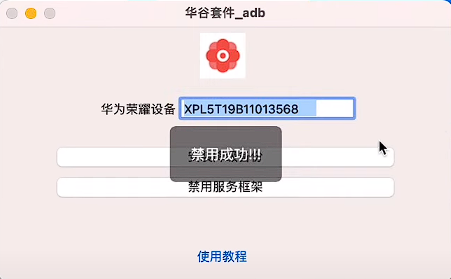
禁用成功 - 更新完成后,play服务弹窗就会消失,消失后关掉play商店后台,重新打开,随便下载一个应用,正常下载继续11步。
- 手机复制链接
-
-
第十步安装有问题看我
- 如Play商店不能正常加载数据或报错,卸载
Google 服务框架、Google Play 服务、Google Play 商店。 - 卸载完检查账号是否还在:
设置–用户和账户-查看Google账号是否在。 - 如果账号还在,从第八部重新开始。(可省略第九步)
- 如果账号不在了,卸载
Google账户管理程序,从第五步重新开始。(可省略第九步)
- 如Play商店不能正常加载数据或报错,卸载
注意,此教程只是Mac第十步的步骤,其他步骤还请回原教程查看。华为荣耀鸿蒙完美安装GMS框架开启FCM(手机+电脑+进阶版)
🔊如果帮助到你且条件允许的话,麻烦打赏一下,想凑个服务器钱。如需要一对一帮助可以联系我(优先帮助打赏用户)
正文完